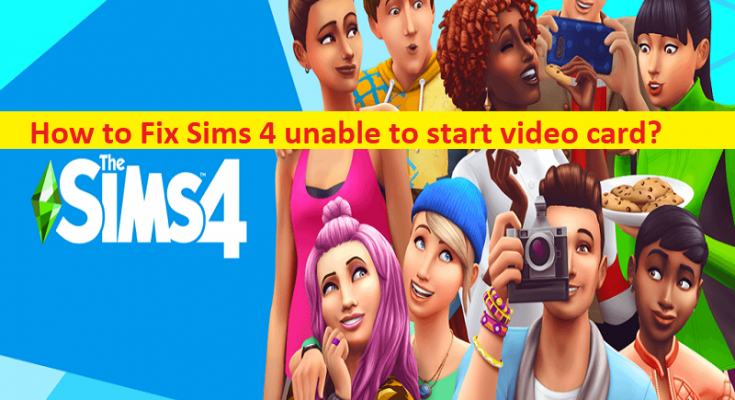「ビデオ カードを起動できません」とは何ですか? Windows 10 の Sims 4 ゲーム エラー?
Sims 4 でビデオ カードを起動できない、またはビデオ カードを起動できません – Sims 4 ゲームをプレイしようとすると Windows 10 で Sims 4 エラーが発生し、修正方法を探している場合は、解決。ここでは、問題を解決するための簡単な手順/方法が提供されます。議論を始めましょう。
「シムズ 4 ビデオ カードを起動できません」エラー:
「Sims 4」ゲーム: Sims 4 は、Maxis が設計および開発し、EA (Electronics Arts) が発行するソーシャル シミュレーション ゲームです。改善されたキャラクター作成ツールとハウスビルディング ツールに焦点を当てているだけでなく、シムの新しい感情システムとパーソナリティ システムを使用したより深いゲーム内シミュレーションにも焦点を当てています。このゲームは、Microsoft Windows OS、macOS、PlayStation 4、および Xbox One コンソールで利用できます。このゲームでは、プレーヤーは自分の行動を指示し、ニーズに対応し、欲求を達成するのを助ける責任があります。
ただし、一部のユーザーまたは Sims 4 ゲーム プレーヤーは、Sims 4 ゲームをプレイしようとしたときに、Windows 10 コンピューターで Sims 4 がビデオ カードを起動できないというエラーに直面したと報告しています。この問題の背後には、ネットワーク接続/ルーターの問題、古い/破損したグラフィック カード ドライバー、不適切なゲーム内設定とグラフィック設定、その他の問題など、いくつかの理由が考えられます。私たちの指示に従って問題を解決することは可能です。解決に向かいましょう。
Windows 10でSims 4がビデオカードを起動できないというエラーを修正する方法?
方法 1: 「PC 修復ツール」を使用して Sims 4 がビデオ カードを起動できないというエラーを修正する
「PC 修復ツール」は、BSOD エラー、DLL エラー、EXE エラー、プログラム/アプリケーションの問題、コンピューターのマルウェアまたはウイルス感染、システム ファイルまたはレジストリの問題、およびその他のシステムの問題を数回クリックするだけで見つけて修正する簡単で迅速な方法です。 .
方法 2: お使いの PC が Sims 4 をプレイできるかどうかを確認する
お使いの PC が Sims 4 ゲームをプレイする資格がない可能性があります。 Sims 4 ゲームの最小システム要件を確認し、Sims 4 ゲームをプレイできるかどうかを確認できます。最小システム要件を見てみましょう。
- 次はビデオ カードの要件です。NVIDIA GeForce 6600 または ATI Radeon X1300 または Intel GMA X4500 が最小で、NVIDIA GeForce GTX 650 以上が推奨されます。
- 最小要件のピクセル シェーダーは 3.0 で、推奨は 5.0 です。
- 頂点シェーダー 3.0 が最小で必須、推奨で 5.0 です。
- サウンド カードが必要です。
- 必要な空きディスク容量は 10 GB です。
- 専用ビデオ RAM 128 MB が最小要件で、1024 MB が推奨要件です。
- Sims 4 を実行する CPU に必要な最小要件は、Intel Core 2 Duo E4300 または AMD Athlon 64 X 2 4000+ (統合グラフィックスを使用する場合は 2.0 GHz デュアル コアが必要) ですが、Intel Core i5-750 または AMD Athlon X4 が推奨されます。要件。
- 最小要件に必要な RAM は 2 GB ですが、推奨は 4 GB です。
- 次にオペレーティング システムが続きます。最小要件は Windows XP、推奨要件は 64 ビットの Windows 7、8、または 8.1 です。
方法 3: ルーターを再起動する
この問題は、ネットワーク接続の一時的な問題が原因で発生する可能性があります。ルーターを再起動することで問題を解決できます。これを行うには、ルーターとシステムの電源ケーブルを取り外し、「電源」ボタンを約 5 秒間押し続け、2 ~ 3 分待ってから電源を完全に放電してから、ケーブルをルーターとシステムに再度接続する必要があります。次にそれらをオンにして、問題が解決したかどうかを確認します。
方法 4: グラフィック カード ドライバーを更新する
グラフィックス カード ドライバーを最新の互換性のあるバージョンに更新すると、問題が解決する場合があります。
ステップ 1: Windows PC で Windows 検索ボックスから [デバイス マネージャー] を開き、[ディスプレイ アダプター] カテゴリを展開します。
ステップ 2: グラフィックス カード ドライバーを右クリックして [ドライバーの更新] を選択し、画面の指示に従って更新を完了します。完了したら、コンピューターを再起動して、問題が解決したかどうかを確認します。
Windows PC でグラフィックス カード ドライバーの更新プログラムをダウンロードまたは再インストールする [自動的に]
自動ドライバー更新ツールを使用して、グラフィックス カード ドライバーを含むすべての Windows ドライバーを更新することもできます。このツールは、以下のボタン/リンクから入手できます。
方法 5: Sims 4 ゲームを修復する
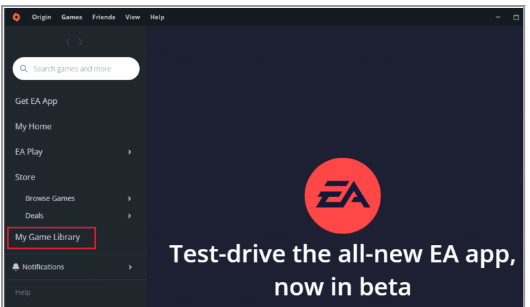
この問題は、Sims 4 ゲームに関連するゲーム ファイルの破損が原因で発生する可能性があります。修正するには、Sims 4 ゲームを修復できます。
ステップ 1: Windows PC で「Origin」クライアントを開き、「マイ ゲーム ライブラリ」をクリックし、「Sims 4」ゲームを右クリックして、「修復」を選択します。
ステップ 2: 画面の指示に従って修復プロセスを完了し、完了したら PC を再起動してから Sims 4 ゲームを再起動し、問題が解決したかどうかを確認します。
方法 6: ゲーム内オリジンを無効にする
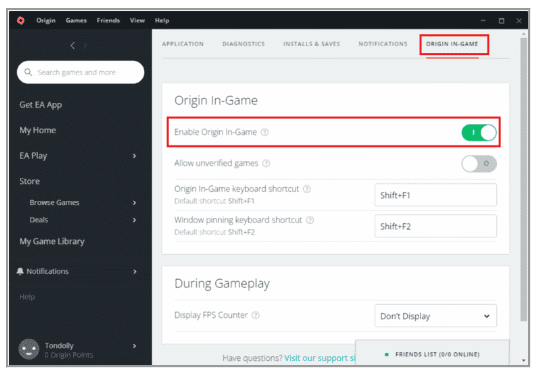
ステップ 1: Windows PC で「Origin Client」を開き、「Origin」タブをクリックして、「アプリケーション設定」をクリックします。
ステップ 2: [Origin In-Game] タブで、[Enable Origin In-Game] のトグルをオンにし、[保存] をクリックして変更を保存し、問題が解決したかどうかを確認します。
自分方法 7: 互換性設定を変更する
ステップ1:「Sims 4」ゲームのショートカットを見つけて右クリックし、「プロパティ」を選択します
ステップ 2: [互換性] タブをクリックし、[互換モードでこのプログラムを実行する] チェックボックスをオンにし、ドロップダウンまたは以前のオペレーティング システムからお使いのオペレーティング システムを選択し、[適用] > [OK] ボタンをクリックして変更を保存します。完了したら、問題が解決したかどうかを確認します。
方法 8: ウィンドウ モードで Sims 4 ゲームを実行する
システムのディスプレイ設定により、Sims 4 ゲームをフルスクリーン モードで実行できない可能性があります。そのため、問題を解決するために、ウィンドウ モードで Sims 4 ゲームを実行できます。
ステップ1:「Sims 4」ゲームのショートカットを見つけて右クリックし、「プロパティ」を選択します
ステップ 2: [ショートカット] タブをクリックし、[ターゲット] バーに [-w] を追加して、[適用] > [OK] ボタンをクリックして変更を保存します。完了したら、問題が解決したかどうかを確認します。
方法 9: Mod を無効にする
この問題は、Sims 4 ゲームのゲーム MOD の干渉が原因で発生する可能性があります。この問題を解決するために、ゲーム MOD を無効にすることができます。
ステップ 1: Windows PC で「ファイル エクスプローラー」を開き、Sims 4 ゲームのインストール フォルダーに移動します。
ステップ 2: Sims 4 Mods フォルダーを検索し、それを選択して [移動先] ボタンをクリックし、[移動先] ドロップダウン メニュー内の [デスクトップ] を選択します。完了したら、コンピューターを再起動して、問題が解決したかどうかを確認します。
方法 10: グラフィック カードの設定を変更する
ステップ 1: Windows 検索ボックスから Windows PC で「NVIDIA コントロール パネル」アプリを開き、「3D 設定の管理」をクリックします。
ステップ 2: [プログラム設定] タブをクリックし、[追加] をクリックして Sims 4 の実行可能ファイルを選択します。
ステップ 3: [このプログラムの設定を指定する] セクションで、[電力管理モード] を見つけてクリックし、[最大パフォーマンスを優先する] オプションに設定し、[適用] をクリックして変更を保存します。完了したら、問題が解決したかどうかを確認します。
方法 11: Origin を再インストールする
問題が解決しない場合は、Origin クライアントをアンインストールしてコンピュータに再インストールし、問題を解決できます。
ステップ 1: Windows 検索ボックスから Windows PC の「コントロール パネル」アプリを開き、「プログラムのアンインストール > プログラムと機能」に移動します。
ステップ2:「Origin」クライアントを見つけて選択し、「アンインストール」を選択してアンインストールし、その後コンピューターを再起動します
ステップ 3: 再起動後、コンピューターに Origin Client をダウンロードして再インストールし、インストールしたら、問題が解決したかどうかを確認します。
結論
この投稿が、Windows 10 で Sims 4 のビデオ カードを起動できないエラーを簡単な方法で修正する方法について、お役に立てば幸いです。私たちの指示を読み、それに従うことができます。それで全部です。ご提案やご質問がございましたら、下のコメント ボックスにご記入ください。